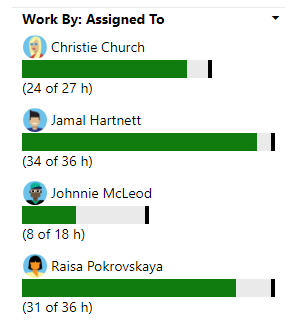Sprint kapasitesine uyacak şekilde çalışmayı ayarlama
Azure DevOps Services | Azure DevOps Server 2022 - Azure DevOps Server 2019
Tüm sprint kapsam öğeleri için tüm görevleri tanımladıktan sonra ekibinizin kapasitesini denetleyin. Ekibiniz kapasitenin altındaysa sprint'e daha fazla öğe eklemeyi düşünebilirsiniz. Kapasitenin üzerindeyse, öğeleri kapsam dışından kaldırmak istersiniz.
Ardından, herhangi bir ekip üyesinin kapasitenin altında mı yoksa kapasitede mi yoksa kapasitenin üzerinde mi olduğunu denetleyin. Ya da, birine herhangi bir çalışma bile atanmamışsa. Bu belirlemeleri yapmak için kapasite çubuklarını kullanın. Henüz ekibiniz için kapasite ayarlamadıysanız, bunu şimdi yapın.
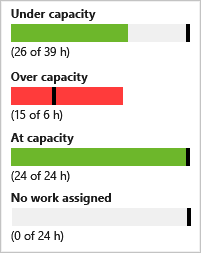
Bu makaleyi şunların nasıl yapılacağını öğrenmek için kullanın:
- Ekibiniz kapasitenin üzerinde veya altındaysa sprint planınızı ayarlama
- Ekibiniz genelinde yük dengeleme çalışması
- Görevleri başka bir ekip üyesine hızla yeniden atama
Önkoşullar
| Kategori | Gereksinimler |
|---|---|
| Proje erişimi | Proje üyesi. |
| İzinler | - Katkıda Bulunanlar veya Proje Yöneticileri güvenlik grubunun üyesi. - İş öğelerini görüntülemek veya değiştirmek için: Bu düğümdeki iş öğelerini görüntüle ve bu düğümdeki iş öğelerini düzenle izinleri İzin verolarak ayarlanır. Varsayılan olarak, Katkıda Bulunanlar grubunun bu izni İzin Ver olarak ayarlanmıştır. Daha fazla bilgi için bkz . İş izleme izinlerini ayarlama. |
| Erişim Düzeyleri | İş öğeleri eklemek veya değiştirmek için: En az Temel erişim. Genel projeler için Paydaş erişimi olan kullanıcılar, Temel erişime sahip kullanıcılar gibi kapsam ve pano özelliklerine tam erişime sahiptir. Daha fazla bilgi için, bkz. Paydaş erişimi hızlı başvuru. |
| Tanımlı yinelemeler | Planlama bölmesini kullanmak için: Ekip yöneticinizin yineleme (sprint) yollarını tanımladığından veekip yinelemelerini yapılandırdığından emin olmalısınız. |
| Kategori | Gereksinimler |
|---|---|
| Proje erişimi | Proje üyesi. |
| İzinler | - Katkıda Bulunanlar veya Proje Yöneticileri güvenlik grubunun üyesi. - İş öğelerini görüntülemek veya değiştirmek için: Bu düğümdeki iş öğelerini görüntüle ve bu düğümdeki iş öğelerini düzenle izinleri İzin verolarak ayarlanır. Varsayılan olarak, Katkıda Bulunanlar grubunun bu izni İzin Ver olarak ayarlanmıştır. Daha fazla bilgi için bkz . İş izleme izinlerini ayarlama. |
| Erişim Düzeyleri | İş öğeleri eklemek veya değiştirmek için: En az Temel erişim. |
| Tanımlı yinelemeler | Planlama bölmesini kullanmak için: Ekip yöneticinizin yineleme (sprint) yollarını tanımladığından veekip yinelemelerini yapılandırdığından emin olmalısınız. |
Ekip için Sprint kapsamı açma
Web tarayıcınızdan ekibinizin sprint kapsamlarını açın. (1) Doğru projeyi seçtiğinizden emin olun, (2) Panolar Sprint'ler'i> seçin, (3) ekip seçici menüsünden doğru ekibi seçin ve son olarak (4) Kapsam'ı seçin.

Başka bir ekip seçmek için seçiciyi açın ve farklı bir ekip seçin veya Tüm sprint'lere göz at seçeneğini belirleyin
 . Alternatif olarak, projenin ekip kapsamları listesini filtrelemek için arama kutusuna bir anahtar sözcük girebilirsiniz.
. Alternatif olarak, projenin ekip kapsamları listesini filtrelemek için arama kutusuna bir anahtar sözcük girebilirsiniz.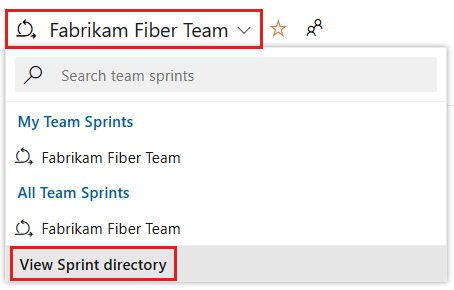
Gösterilenden farklı bir sprint seçmek için sprint seçicisini açın ve istediğiniz sprint'i seçin.
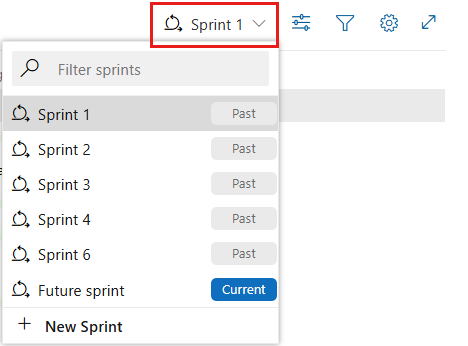
Sistem yalnızca geçerli ekip odağı için seçilen sprint'leri listeler. Listede olmasını istediğiniz sprint'leri görmüyorsanız menüden Yeni Sprint'i ve ardından Var olan yinelemeyi seç'i seçin. Daha fazla bilgi için bkz . Yineleme (sprint) yollarını tanımlama.
Web tarayıcınızdan ekibinizin sprint kapsamlarını açın. (1) Doğru projeyi seçtiğinizden emin olun, (2) Panolar Sprint'ler'i> seçin, (3) ekip seçici menüsünden doğru ekibi seçin ve son olarak (4) Kapsam'ı seçin.
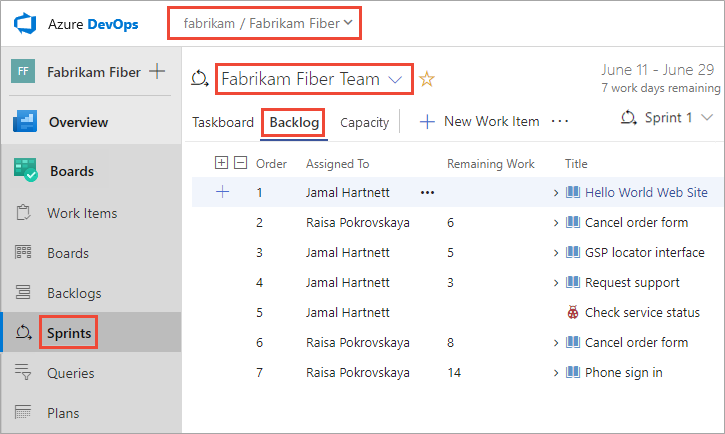
Başka bir ekip seçmek için seçiciyi açın ve farklı bir ekip seçin veya Tüm sprint'lere göz at seçeneğini belirleyin
 . Alternatif olarak, projenin ekip kapsamları listesini filtrelemek için arama kutusuna bir anahtar sözcük girebilirsiniz.
. Alternatif olarak, projenin ekip kapsamları listesini filtrelemek için arama kutusuna bir anahtar sözcük girebilirsiniz.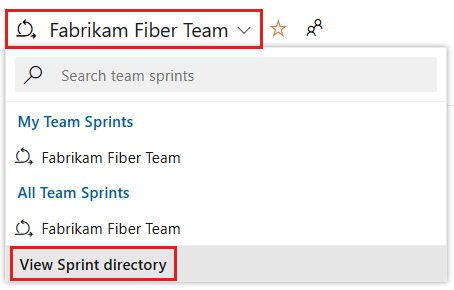
Gösterilenden farklı bir sprint seçmek için sprint seçicisini açın ve istediğiniz sprint'i seçin.
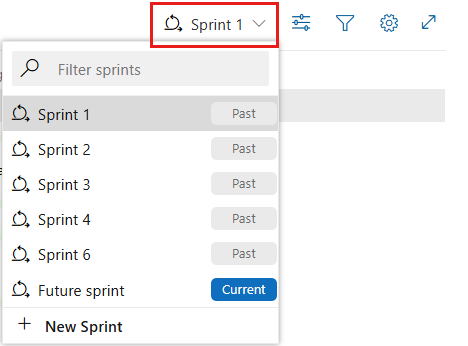
Sistem yalnızca geçerli ekip odağı için seçilen sprint'leri listeler. Listede olmasını istediğiniz sprint'leri görmüyorsanız menüden Yeni Sprint'i ve ardından Var olan yinelemeyi seç'i seçin. Daha fazla bilgi için bkz . Yineleme (sprint) yollarını tanımlama.
Ekip kapasitenizi denetleme
Kapasite grafiklerini görüntülemek için sprint için Çalışma ayrıntılarını açmak istersiniz.
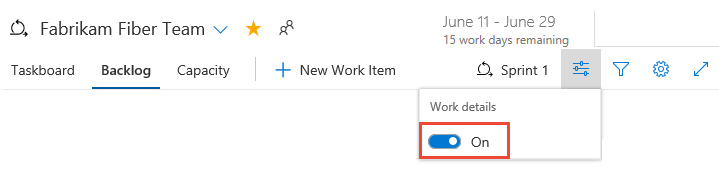
Öğeleri sprint'in dışına taşıma
Ekibiniz kapasitenin üzerindeyse sprint kapsamındaki öğeleri ürün kapsamına taşıyın. Bu eylem, Yineleme Yolu'nu ekibiniz için varsayılan kümeye sıfırlar. İsterseniz, öğeyi ekibinizin çalıştığı sonraki sprint'e taşıyabilirsiniz. Bu öğe için tanımladığınız tüm görevler kapsam öğeleriyle birlikte taşınır.
Burada sprint kapsamı altında iki öğe seçiyoruz, öğelerden birinin eylem simgesini açıyoruz![]() , Yinelemeye taşı'yı ve ardından Kapsam'ı seçiyoruz.
, Yinelemeye taşı'yı ve ardından Kapsam'ı seçiyoruz.
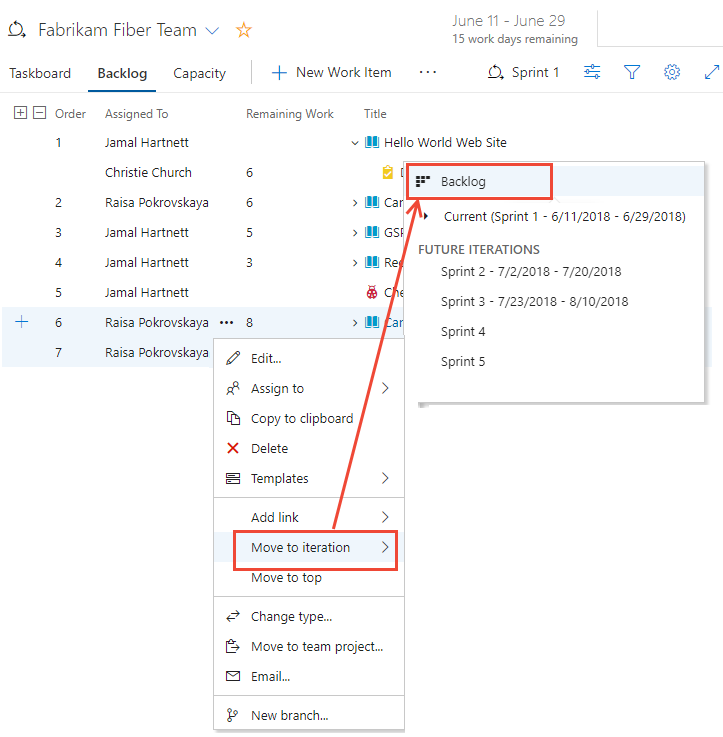
İpucu
İsteğe bağlı olarak, Planlama bölmesini açabilir ve bir iş öğesini kapsamına veya tüm alt görevleri aynı yineleme yoluna yeniden atayan başka bir sprint'e sürükleyebilirsiniz. Bkz. Sprint'e iş atama. Ayrıca, birden çok öğeyi birden çok kez seçebilir ve bunları kapsam veya başka bir sprint'e sürükleyebilirsiniz. Paydaş erişimi olan kullanıcılar iş öğelerini sürükleyip bırakamaz.
Ekip genelinde çalışmayı dengeleme
Görevleri hızla yeniden atamak için, görevi yeni atananın kapasite çubuğuna sürükleyin.
Örneğin, burada Raisa Pokrovskaya'dan Christie Kilisesi'ne çalışmayı yeniden atayacağız.
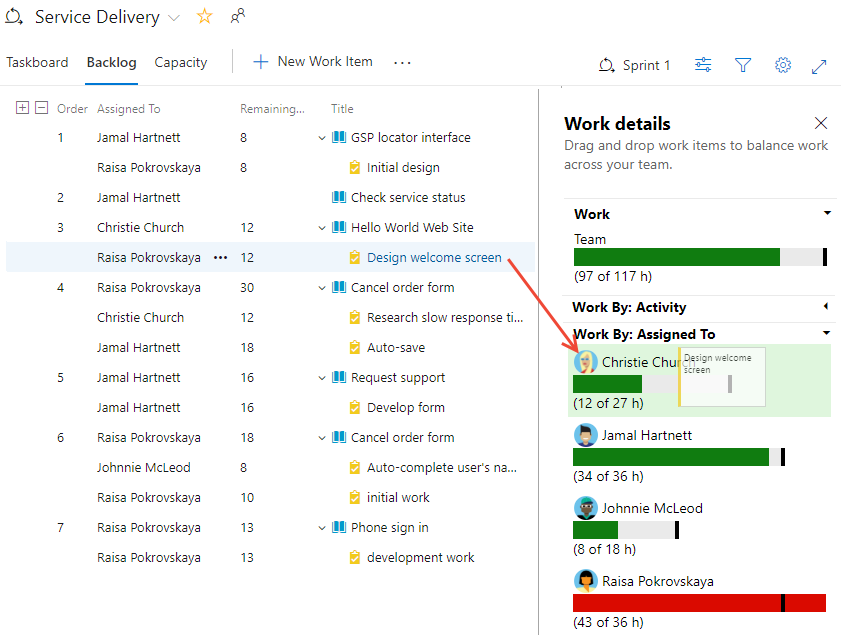
Görevleri yeniden atadığınızda kapasite çubukları otomatik olarak güncelleştirilir.